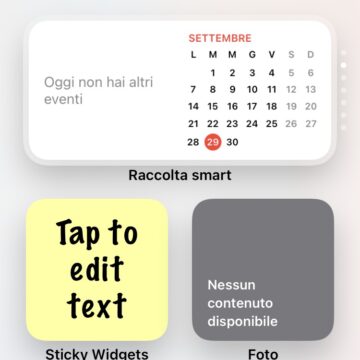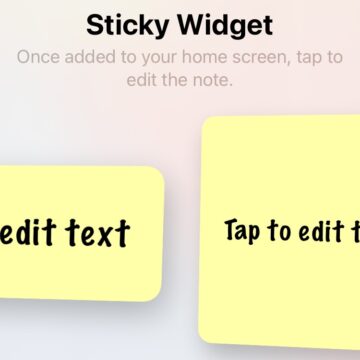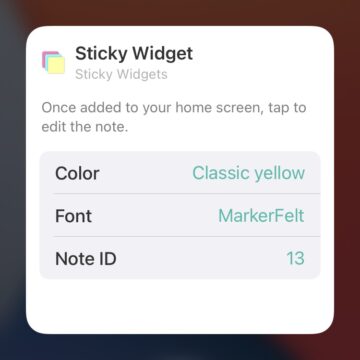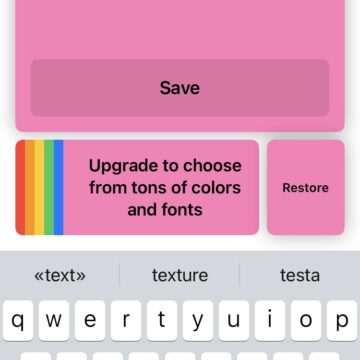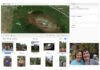L’unico widget per iOS 14 di cui si poteva avere effettivamente bisogno, ora esiste: permette di visualizzare post-it utili e colorati nella schermata principale di iPhone. E non l’ha inventato Apple, seppur l’idea è stata presumibilmente presa proprio da un’app che sui Mac esiste da decenni. E’ la più semplice e banale, ma anche la più utile per chi decide di averla sempre pronta in qualche porzione del proprio desktop. Stiamo parlando dell’app Memo, quella che praticamente permette di aggiungere post-it digitali dove scriverci quel che si vuole e quando si vuole.
Dalla più banale lista della spesa, al numero di telefono appena dettato da un cliente, passando per i link delle notizie più interessanti che si vogliono condividere con i propri amici. Ma anche spezzoni di codice, porzioni di testo e tutto quel che può servire nella mentalità dell’usa-e-getta, per quei contenuti che cioè servono per poco anzi pochissimo tempo prima di essere archiviati o semplicemente utilizzati e poi buttati del tutto.
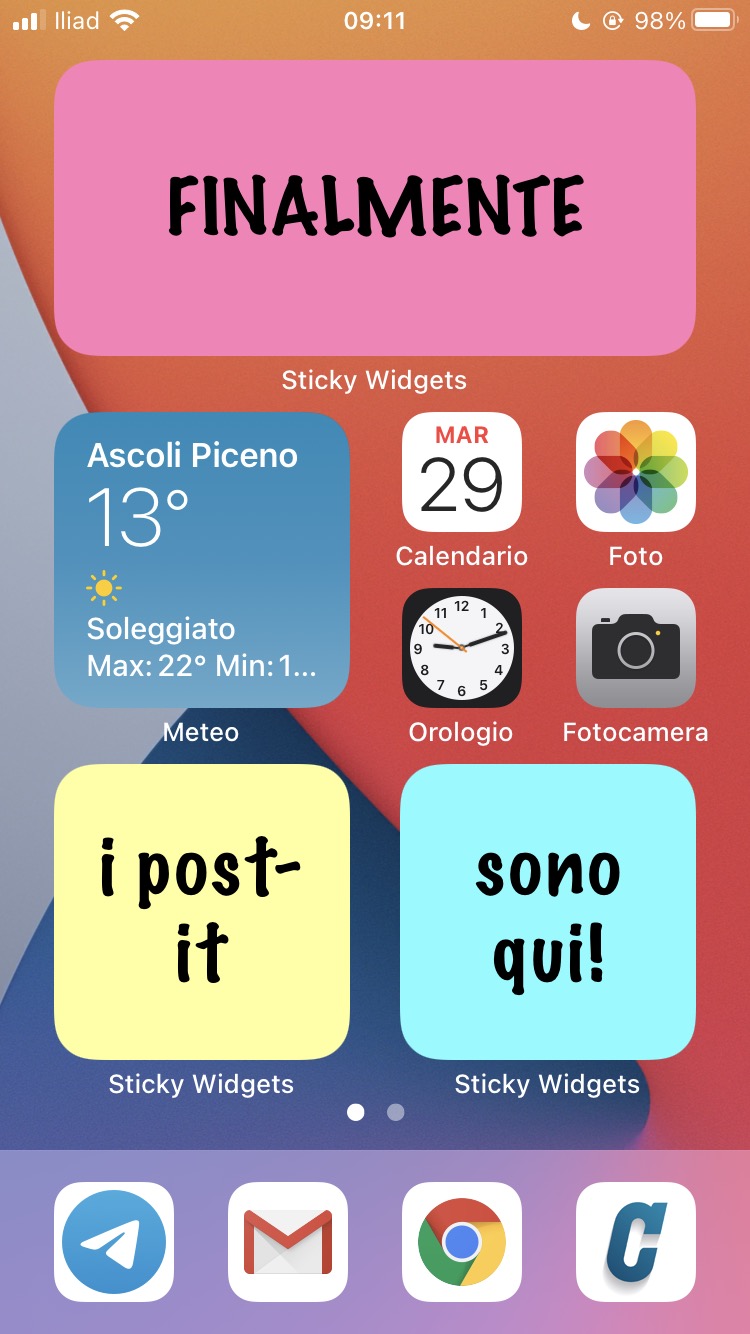
Questi post-it digitali, come dicevamo, sul Mac esistono da decenni: la prima versione risale al 1994 per opera dell’allora dipendente Apple Jens Aflke, che l’aveva inizialmente inclusa in System 7.5. Apple aveva pianificato di comprargli l’applicazione, ma poi si rese conto che la possedeva già legalmente nel rispetto dei termini dell’impiego.
Durante il passaggio a Mac OS X, Memo è stato riscritto in Cocoa mentre una versione con meno funzionalità è stata poi aggiunta anche come widget nella Dashboard da Mac OS X Tiger. Quel che fa è semplicissimo: permette di scrivere appunti in post-it posizionati sullo schermo e cambiargli il colore di sfondo, modificare il font di scrittura e poi organizzarli per colore, contenuto, data o posizione sullo schermo. La stessa cosa da oggi si può fare su iPhone scaricando Sticky Widgets.
L’app include gli acquisti in-app per potenziare alcune delle sue funzioni ma nella sua versione completamente gratuita permette già di fare tutto quel che ci si aspetta da un’app del genere. Quindi creare e posizionare più di un post-it nella schermata Home di iPhone in tre diverse dimensioni, cambiargli il colore, il font, e poi posizionarli dove si vuole, tra le icone delle app e gli altri widget.
Il funzionamento non è particolarmente intuitivo: ad esempio per poterli “attivare” l’app dopo essere stata scaricata va aperta. A quel punto il widget sarà visibile tra l’elenco di quelli disponibili. Per scriverne più di uno va cambiato il “Note ID” presente tra le impostazioni dei singoli widget: lasciando quello predefinito si ripeterà lo stesso contenuto del post-it su tutti gli altri esistenti. Ricordiamo che l’app funziona sia su iPhone che su iPad.
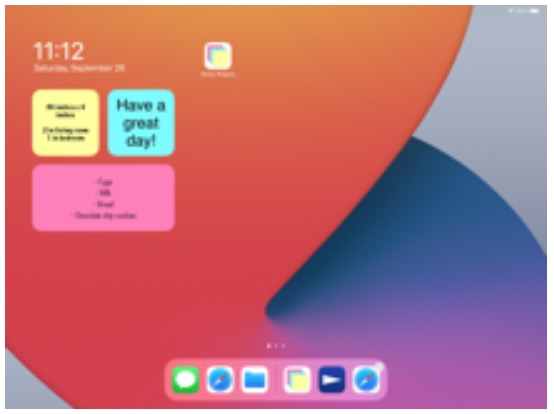 Una volta capito questo però, cominciare a usare i post-it su iPhone e iPad è un attimo e smettere di farlo è quasi impossibile. Almeno fino a quando Apple non deciderà di migliorare l’opzione widget dell’app Note, che fa più o meno lo stesso ma con un risultato graficamente meno vicino a quello dei memo a cui ci ha abituati con il Mac.
Una volta capito questo però, cominciare a usare i post-it su iPhone e iPad è un attimo e smettere di farlo è quasi impossibile. Almeno fino a quando Apple non deciderà di migliorare l’opzione widget dell’app Note, che fa più o meno lo stesso ma con un risultato graficamente meno vicino a quello dei memo a cui ci ha abituati con il Mac.
Tutto quello che c’è da sapere sui nuovi iPhone 12 è in questo approfondimento di macitynet. Tutti gli articoli dedicati a iPhone, iPad, Mac e allo smarwatch Apple sono disponibili ai rispettivi collegamenti. Tutto quello che c’è da sapere su iOS 14, iPadOS 14, macOS Big Sur e Apple Watch 7 è riassunto negli approfondimenti di macitynet ai rispettivi collegamenti.